Wix POS Register: administrar los turnos de los miembros del equipo
4 min
En este artículo
- Habilitar la gestión de turnos en el Punto de venta de Wix (POS)
- Marcar la hora de entrada y de salida como empleado
- Hacer cambios en las sesiones de registro de horas
- Ver, enviar por email o imprimir los registro de horas de los miembros del equipo
Importante:
- Este artículo trata sobre la caja registradora Wix POS Register para negocios físicos.
- Obtén más información sobre cómo usar el POS en un dispositivo móvil.
- Obtén más información sobre cómo usar el POS en la versión de escritorio.
Mantente al tanto de la gestión del personal haciendo que los miembros de tu equipo rastreen sus horas de trabajo en la tableta POS.
Después de habilitar el seguimiento del tiempo de trabajo, los miembros del equipo pueden fichar para registrar su entrada y salida cada vez que comienzan o terminan de trabajar. Luego, puedes ver los registros de horas de los miembros del equipo, realizar cambios en ellos, enviarlos por email o imprimir la información.
Habilitar la gestión de turnos en el Punto de venta de Wix (POS)
Importante:
Si compraste tu sistema Wix POS Register después del 25 de octubre de 2023 y antes de abril de 2024, es posible que debas hacer Upgrade para habilitar la gestión de turnos. Obtén más información sobre cómo hacer Upgrade a un plan POS Register.
Para comenzar a hacer un rastrear de las horas de trabajo, debes habilitar el seguimiento del tiempo de trabajo en los ajustes del equipo de trabajo.
Para habilitar el seguimiento del tiempo de trabajo:
- Abre la tableta POS.
- Pulsa el icono de Menú
 en la parte inferior izquierda.
en la parte inferior izquierda. - Pulsa Ajustes.
- Pulsa Roles y permisos en el menú de la izquierda.
- Habilita la palanca Seguimiento del tiempo de trabajo.
Marcar la hora de entrada y de salida como empleado
Una vez que se habilita el seguimiento del tiempo de trabajo, los empleados pueden fichar cuando comienzan a trabajar y cuando terminan.
Para marcar la hora de entrada y de salida como empleado:
- Abre la tableta POS.
- Selecciona tu nombre en la lista del personal.
- Pulsa la pantalla de bloqueo.
Consejo: Si la pantalla de bloqueo no es visible, pulsa Pantalla de bloqueo en la parte inferior derecha. - Pulsa Marcar hora de entrada la parte superior derecha e ingresa el código de acceso para iniciar el reloj.
- Para detener el reloj, repite los pasos 1 a 3 y luego pulsa Hora de salida.
Hacer cambios en las sesiones de registro de horas
Si necesitas realizar un cambio manualmente en los registros de horas, puedes hacerlo desde tu computadora. Desde allí, puedes editar una sesión existente, eliminar una sesión o agregar una nueva.
Para editar los registros de horas:
- Ve a Inicio del POS en el panel de control de tu sitio.
- Desplázate hacia abajo hasta Rendimiento del equipo.
- Pasa el cursor sobre el miembro del equipo y haz clic en Ver registro de horas.
- Elige lo que quieres hacer a continuación:
Agregar una nueva sesión
Editar una sesión existente
Eliminar una sesión
Ver, enviar por email o imprimir los registro de horas de los miembros del equipo
Puedes ver los informes de los registro de horas trabajadas en la sección Registro de horas del equipo y enviarlos por email o imprimirlos para tenerlos a mano en cualquier momento.
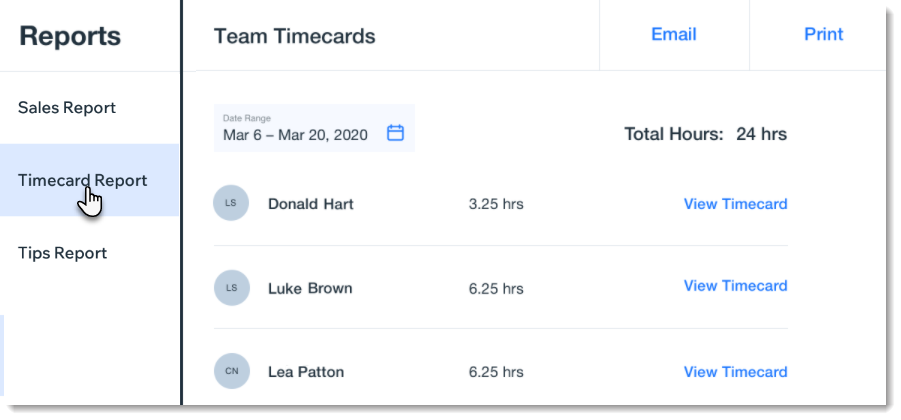
Para enviar por email o imprimir los informes de registros de horas:
- Abre la tableta POS.
- Pulsa el icono de Menú
 en la parte inferior izquierda.
en la parte inferior izquierda. - Pulsa Informes.
- Selecciona Informe de registro de horas.
Nota: En esta pantalla, puedes ver el número total de horas que trabajó cada empleado durante el periodo seleccionado. - (Opcional) Pulsa Enviar por email o Imprimir en la parte superior derecha para enviar por email o imprimir un informe de las horas de trabajo para todos los empleados durante un periodo determinado.
- Pulsa Ver registro de horas junto al miembro del personal cuyo registro de horas quieres ver.
- Pulsa Enviar por email o Imprimir en la parte superior derecha para enviar por email o imprimir un informe de horas de trabajo para el empleado seleccionado.




